Klausimas
Problema: kaip išspręsti „Microsoft Edge“ atsisiųstų failų išsaugojimo .txt formatu problemą sistemoje „Windows“?
Turiu tikrai erzinančią problemą. „Microsoft Edge“ naršyklė išsaugo atsisiųstus failus kaip .txt failus. Perkrauname naršyklę, iš naujo paleidome kompiuterį. Nieko nepavyko. Ar turėčiau kreiptis į sistemos atkūrimą? Tikiuosi, kad dėl šios problemos nereikia iš naujo įdiegti „Windows“…
Išspręstas atsakymas
Microsoft Edge Atsisiųstų failų išsaugojimas[1] .txt formatu gali būti trūkstamo counters2.dat failo rezultatas. Taip pat yra tikimybė, kad pačioje naršyklėje gali būti klaidų. Kai kurie vartotojai taip pat nustatė, kad problema gali būti susijusi su tam tikromis „Windows“ naudotojų paskyromis[2].
Laimei, yra keletas šios programos sprendimų. Galite atlikti sistemos atkūrimą ir iš naujo įdiegti naršyklę. Tačiau ankstesnė parinktis gali užtrukti. Tai išsprendžia problemą, tačiau turėtumėte išbandyti kitus sprendimus.
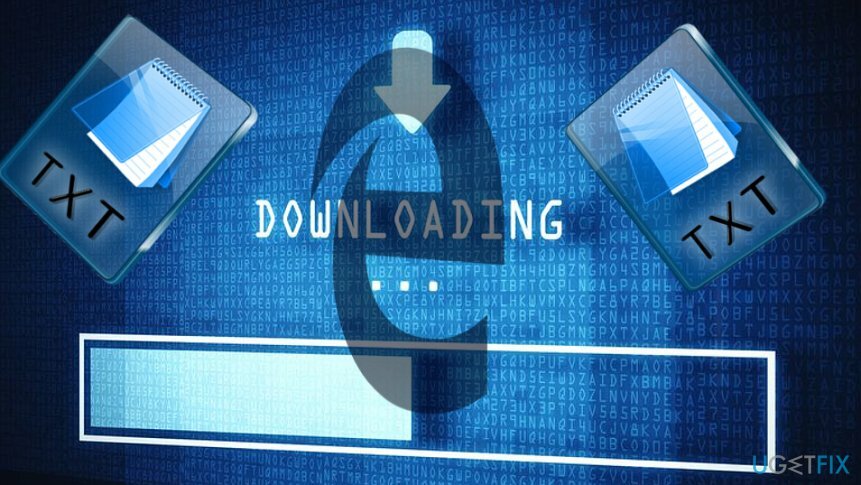
Be to, „Microsoft Edge“ klaida norint išsaugoti atsisiųstus failus .txt formatu, gali atsirasti dėl neteisingai įdiegto „Windows“ naujinimo. Įsitikinkite, kad visi naujausi naujinimai yra tinkamai įdiegti. Jei reikia, įdiekite juos iš naujo. Tai galite padaryti tiesiai iš kompiuterio nustatymų arba iš „Windows Update“ katalogas.
1 variantas. Sukurkite naują „Windows“ vartotojo profilį
Norėdami taisyti sugadintą sistemą, turite įsigyti licencijuotą versiją Reimage Reimage.
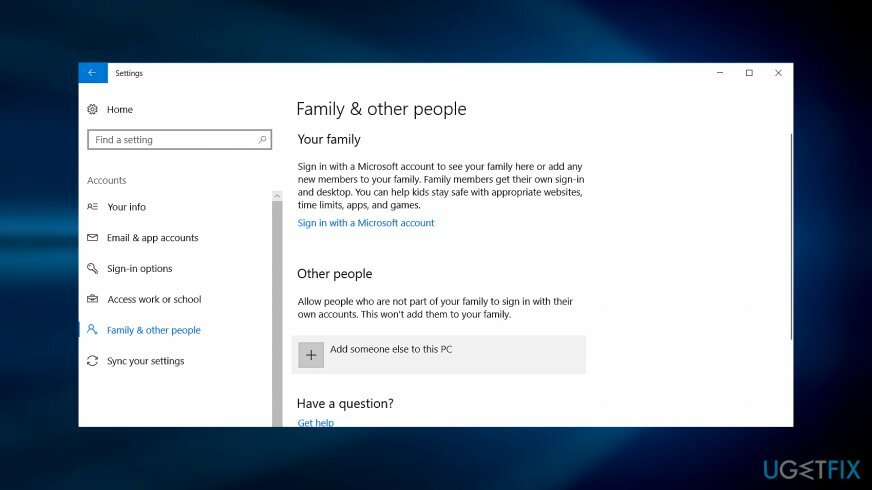
1 žingsnis.
Jei problemą pastebėjote tik tam tikrame vartotojo profilyje, atlikite šiuos veiksmus:
- Paleisti Microsoft valdymo konsolė. Spustelėkite Pradėti ir tipas mmc atviroje erdvėje arba paieškos juostoje („Windows 7“) į paieškos laukelį. Paspauskite Įeikite. Jei reikia, įveskite administratoriaus slaptažodį.
- Kairiojoje srityje pasirinkite Vietiniai vartotojai ir grupės.
Jei nematote Vietinių vartotojų ir grupių, tikriausiai taip yra todėl, kad šis papildinys nebuvo įtrauktas į „Microsoft Management Console“. Norėdami jį įdiegti, atlikite šiuos veiksmus:
- Į Microsoft valdymo konsolė, pasirinkti Failas meniu ir pasirinkite Pridėti / pašalinti papildinį.
- Pasirinkite Vietiniai vartotojai ir grupės, ir tada Papildyti.
- Pasirinkite Vietinis kompiuteris, spustelėkite Baigti ir Gerai.
- Spustelėkite Vartotojai aplanką.
- Pasirinkite skyrių „Veiksmas“, pasirinkite Naujas vartotojas.
- Dialogo lange įveskite reikiamą informaciją ir užbaikite veiksmą spustelėdami Sukurti.
- Baigę pasirinkite Uždaryti.
- Perkraukite kompiuterį.
Štai instrukcijos, skirtos „Windows 10“ naudotojams:
- Spustelėkite Pradėti mygtuką, eikite į Nustatymai, Sąskaitos, tada Šeima ir kiti žmonės. Spustelėkite Pridėkite ką nors kitą prie šio kompiuterio.
- Įveskite reikiamą informaciją ir vykdykite instrukcijas.
2 žingsnis.
Norėdami nukopijuoti esamus failus iš sugadintos paskyros, vadovaukitės šiuo vadovu:
- Prisijunkite prie sugadintos paskyros.
- Eiti į Mano kompiuteris ir tada Mano dokumentai aplanką.
- Pasirinkite Žiūrėti skirtuką, tada pasirinkite Rodyti paslėptus failus, aplankus ir diskus.
- Pašalinkite varnelę nuo Slėpti apsaugotus operacinės sistemos failus žymimasis langelis. Spustelėkite Taip ir tada Gerai.
- Surask C:\\Users\\Old_Username aplankas (kur yra jūsų vartotojo duomenys).
- Pažymėkite visus šiame aplanke esančius failus ir aplankus, išskyrus šiuos failus:
- Ntuser.dat
- Ntuser.dat.log
- Ntuser.ini
Dešiniuoju pelės mygtuku spustelėkite pažymėtus failus ir pasirinkite Kopijuoti komandą. Surask C: \\ Vartotojai \\ Naujas_Vartotojo vardas aplanką. Dešiniuoju pelės mygtuku spustelėkite tuščią vietą ir pasirinkite Įklijuoti funkcija. Atsijunkite ir vėl prisijunkite prie naujai sukurtos paskyros.
2 variantas. Pervardykite sistemos failą
Norėdami taisyti sugadintą sistemą, turite įsigyti licencijuotą versiją Reimage Reimage.
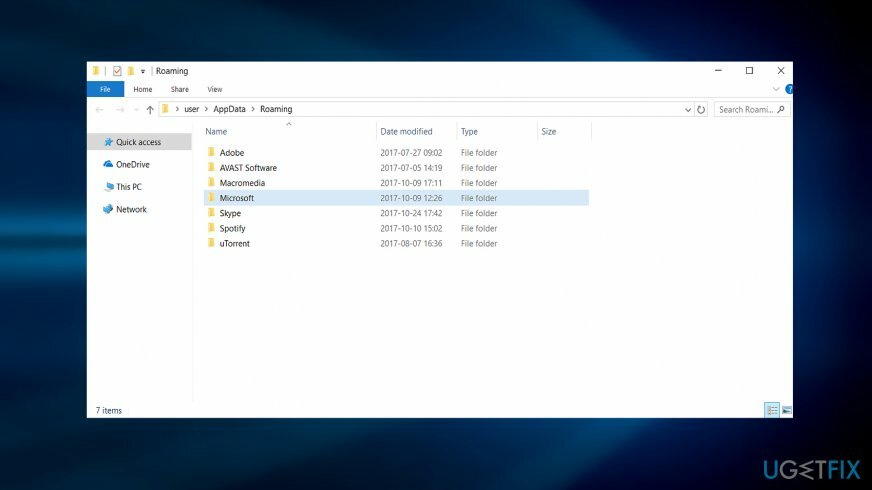
Atminkite, kad tai taikoma tik atrinktiems vartotojams, kurie turi Old Timer TFC programinę įrangą[3]. Ji kišasi į „Microsoft Edge“ failus „Windows 10“, todėl, jei ketinate atnaujinti, pagalvokite, ar pastaroji programinė įranga yra būtina.
- Atidarykite „File Explorer“. Eikite į šią vietą (kad patektumėte į Programos duomenys aplanką, spustelėkite „Windows“ klavišas + R, tipas %Programos duomenys%) – C:\\Users\\AppData\\Local\\Microsoft\\Windows\\NetCache
- Rasti skaitikliai2.dat failą. Dešiniuoju pelės mygtuku spustelėkite jį. Pasirinkite Savybės ir pervardykite failo formatą į atsitiktinį. Šis metodas nėra patvirtintas ir gali būti naudingas tik kai kuriems vartotojams.
Automatiškai ištaisykite klaidas
ugetfix.com komanda stengiasi padaryti viską, kad padėtų vartotojams rasti geriausius sprendimus, kaip pašalinti klaidas. Jei nenorite kovoti su rankinio taisymo būdais, naudokite automatinę programinę įrangą. Visi rekomenduojami produktai buvo išbandyti ir patvirtinti mūsų profesionalų. Įrankiai, kuriuos galite naudoti klaidą ištaisyti, išvardyti toliau:
Pasiūlyti
daryk tai dabar!
Atsisiųskite „Fix“.Laimė
Garantija
daryk tai dabar!
Atsisiųskite „Fix“.Laimė
Garantija
Jei nepavyko ištaisyti klaidos naudojant Reimage, kreipkitės pagalbos į mūsų palaikymo komandą. Praneškite mums visą informaciją, kurią, jūsų manymu, turėtume žinoti apie jūsų problemą.
Šiame patentuotame taisymo procese naudojama 25 milijonų komponentų duomenų bazė, kuri gali pakeisti bet kokį pažeistą ar trūkstamą failą vartotojo kompiuteryje.
Norėdami taisyti sugadintą sistemą, turite įsigyti licencijuotą versiją Reimage kenkėjiškų programų pašalinimo įrankis.

Neleiskite svetainėms, IPT ir kitoms šalims jūsų sekti
Norėdami likti visiškai anonimiški ir užkirsti kelią IPT ir valdžia nuo šnipinėjimo ant jūsų, turėtumėte įdarbinti Privati interneto prieiga VPN. Tai leis jums prisijungti prie interneto, būdami visiškai anonimiški, šifruodami visą informaciją, užkirs kelią stebėjimo priemonėms, skelbimams ir kenkėjiškam turiniui. Svarbiausia, kad sustabdysite neteisėtą sekimo veiklą, kurią NSA ir kitos vyriausybinės institucijos vykdo už jūsų nugaros.
Greitai atkurkite prarastus failus
Bet kuriuo metu naudojantis kompiuteriu gali nutikti nenumatytų aplinkybių: jis gali išsijungti dėl elektros energijos tiekimo nutraukimo, a Gali atsirasti mėlynas mirties ekranas (BSoD) arba atsitiktiniai „Windows“ naujinimai gali atsirasti kompiuteryje, kai išvykote keliems minučių. Dėl to gali būti prarasti mokykliniai darbai, svarbūs dokumentai ir kiti duomenys. Į atsigauti prarastus failus galite naudoti Data Recovery Pro – ji ieško failų, kurie vis dar yra standžiajame diske, kopijų ir greitai jas nuskaito.